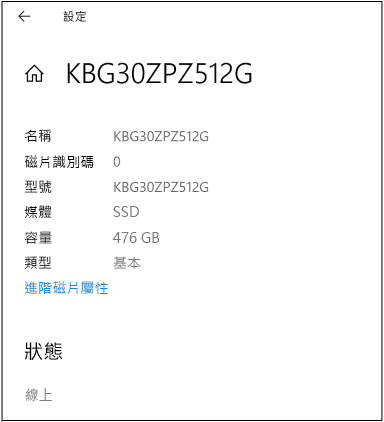如今,固態磁碟機或SSD的使用非常普遍。SSD 速度很快,也非常可靠。如今,大多數中高端電腦都使用SSD而不是傳統的HDD進行存儲。
如果您最近買了一台新電腦,但不確定它是否安裝了SSD固態硬碟,您可以輕鬆檢查您的電腦是否有SSD,而無需拆卸電腦探查。
以下是您了解Windows 10電腦是否具有SSD的五種簡單方法。
步驟 1:使用Ctrl + Shift + Esc鍵打開工作管理員,或右鍵單擊任務欄,然後單擊工作管理員選項。
步驟2:如果以小視圖打開,則切換到更多詳細資料界面。
步驟3:在效能選項卡下,單擊左側的磁碟以了解右側磁碟機的實際名稱。該名稱通常表示磁碟機的類型(SSD 或 HDD)。
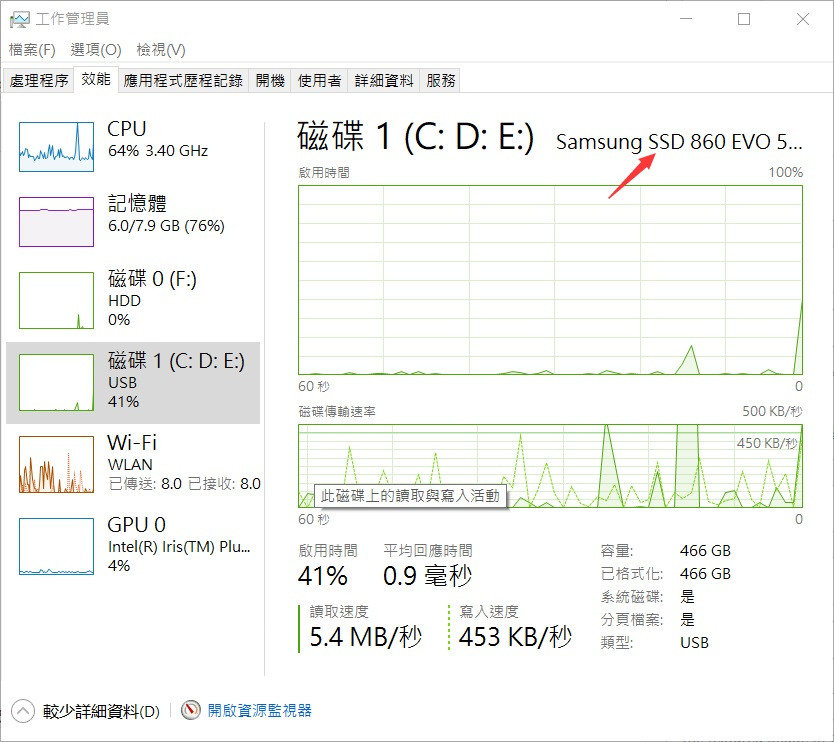
如果您的電腦有多個內部磁碟機,則您可以一個接一個地單擊所有磁碟機(在左側)以了解它們的內容。
如上圖所示,我的電腦有兩個磁碟機,一個是HDD,一個是SSD。 在SSD磁碟機中,該選項卡還顯示SSD的製造商名稱和型號。
步驟1: 右鍵單擊任務欄上的“開始”按鈕,然後單擊“磁碟管理”選項以打開其窗口。
步驟 2:在窗口的左側(如下圖所示),您可以看到當前連接到電腦的所有內部和外部磁碟機。要知道磁碟機是 HDD 還是SSD,請右鍵單擊它,然後單擊內容。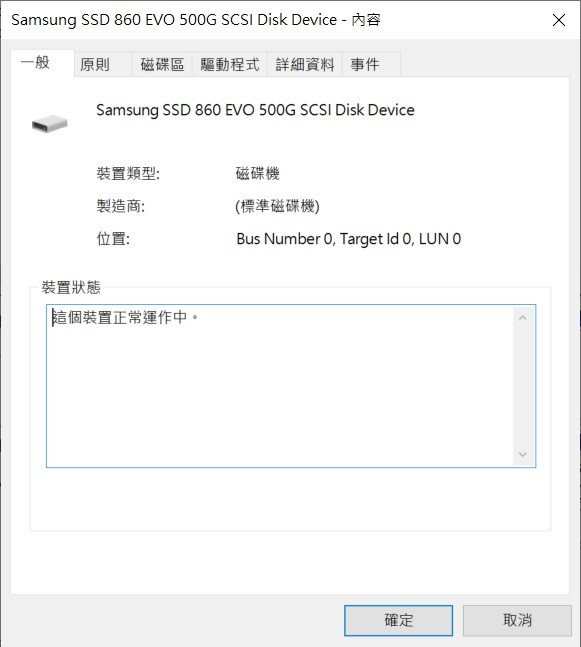
第 3 步: “一般”選項卡顯示磁碟機的實際名稱,通常這裡可以直觀的看出它是哪種磁碟機(SSD 或 HDD)。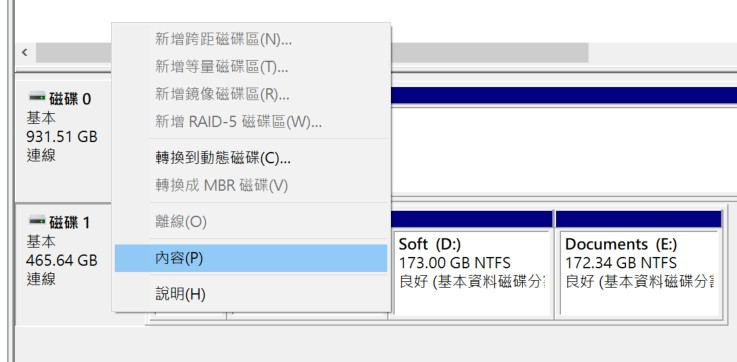
步驟 1:打開檔案總管並導航到此 PC。
步驟 2: 右鍵單擊磁碟機分區,然後單擊“內容”以打開其屬性對話框。請注意,如果您有多個物理磁碟機,則需要確保右鍵單擊屬於您想知道是SSD還是 HDD 的物理磁碟機的磁碟機。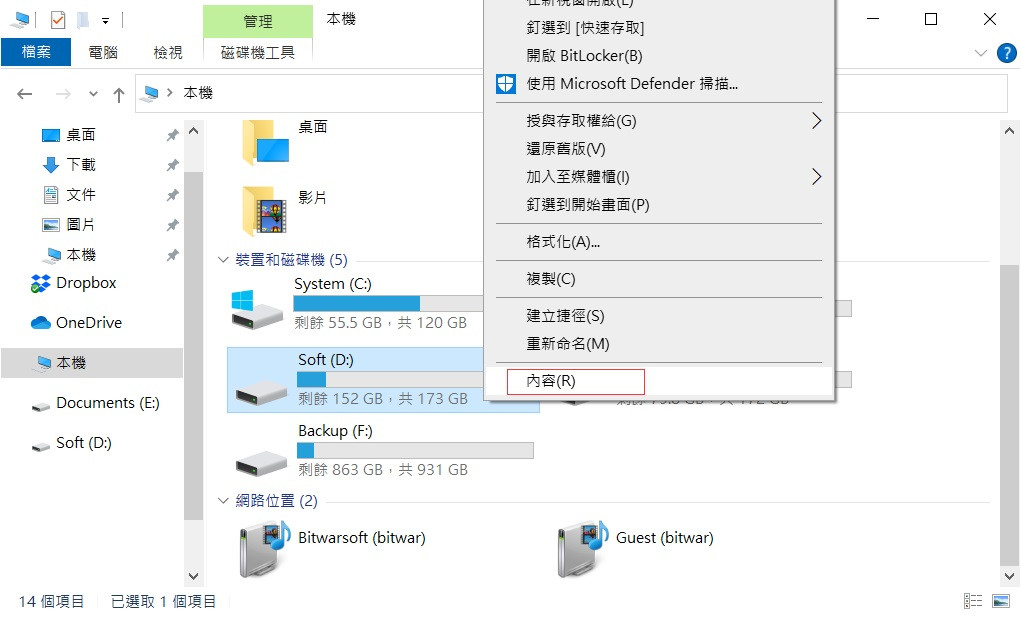
第 3 步:在“硬件”選項卡下,您可以查看您的電腦是否有SSD或 HDD。
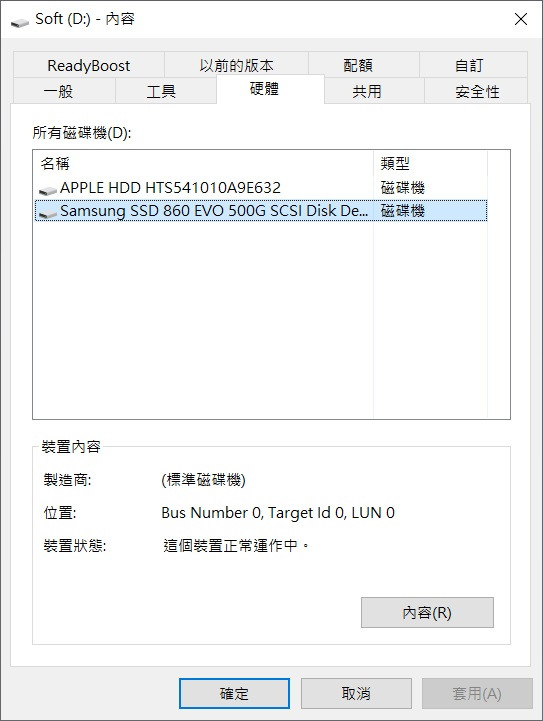
如果您的電腦有多個硬碟,則“硬體”重會列出所有硬碟機並僅突出顯示當前所選分區所在的硬碟機。
步驟 1:打開裝置管理員。
步驟 2:在裝置管理員窗口中,展開磁碟機樹以查看所有連接到電腦的硬碟的名稱,其中還包括硬碟機的類型(SSD 或 HDD)。
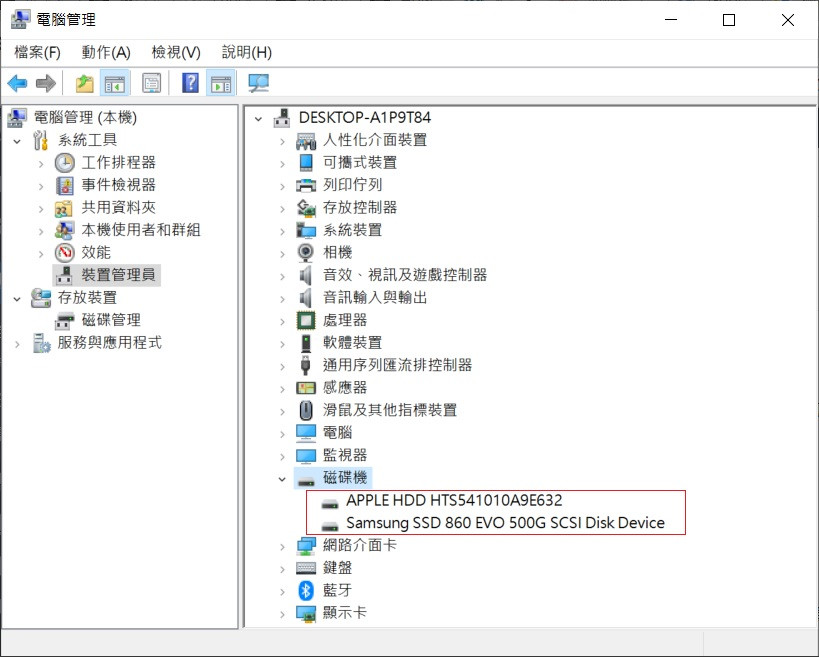
注意:此功能當前僅適用於Windows內部人員使用。
步骤1:“Win+I”打开系統設定界面,前往“系統”>“儲存體”。
步骤2:找到“其他儲存空間設定”,雙擊“管理磁片和卷”。
步骤3:在跳出的“管理儲存空間”頁面上,您就可以從“媒體”一欄中看到硬碟機的類型(SSD 或 HDD)。